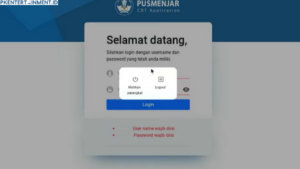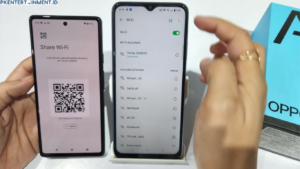Ingin tahu cara screenshot di iPhone tanpa harus repot-repot menekan tombol? Tenang, ada fitur praktis yang bikin aktivitas screenshot jadi lebih mudah, yaitu Assistive Touch! Fitur ini adalah solusi untuk Kamu yang ingin mengambil gambar layar iPhone tanpa takut tombol cepat rusak.
Di artikel ini, Kamu akan belajar cara screenshot iPhone dengan Assistive Touch secara lengkap, mulai dari cara mengaktifkan hingga melakukan screenshot dengan praktis. Yuk, kita simak langkah-langkahnya!
Daftar Isi Artikel
Apa Itu Assistive Touch?
Assistive Touch adalah fitur bawaan iPhone yang dirancang untuk membantu pengguna yang mungkin kesulitan menggunakan tombol fisik pada perangkat. Fitur ini bisa menjadi pengganti tombol Home, mengatur volume, hingga mengambil screenshot dengan mudah. Jadi, kalau Kamu ingin tombol iPhone tetap awet dan tidak cepat rusak, cara screenshot iPhone dengan Assistive Touch adalah solusi terbaik!
Dengan fitur ini, Kamu nggak perlu lagi khawatir soal tombol yang aus atau kesulitan menekan tombol di waktu yang tepat. Assistive Touch bakal membantumu melakukan berbagai tugas hanya dengan sentuhan layar.
Cara Mengaktifkan Assistive Touch di iPhone
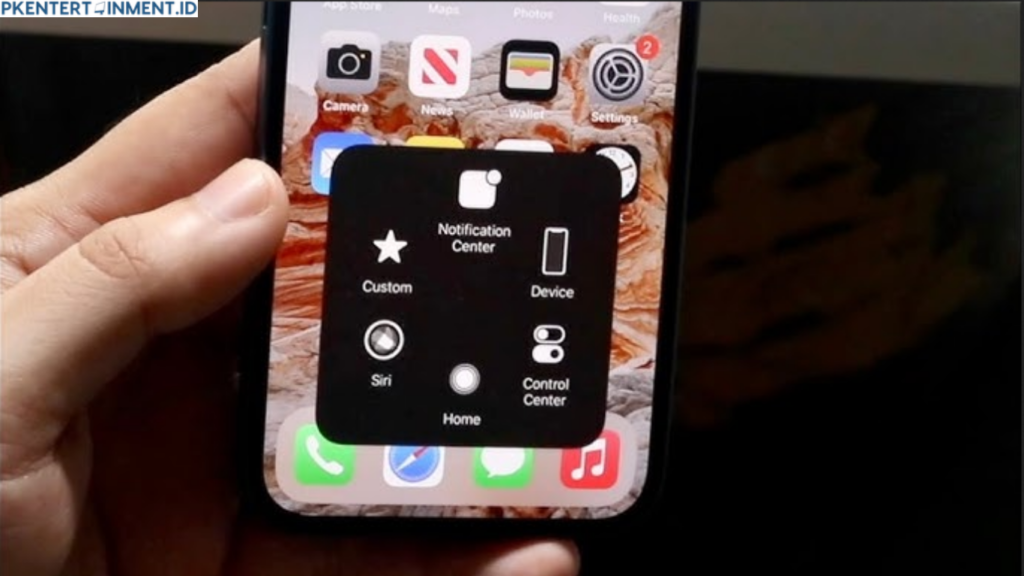
Sebelum bisa melakukan screenshot iPhone dengan Assistive Touch, Kamu harus mengaktifkan fitur ini terlebih dahulu. Berikut langkah-langkah mudahnya:
1. Buka Pengaturan iPhone
Pertama-tama, buka aplikasi Settings atau Pengaturan di iPhone Kamu. Ini adalah langkah pertama untuk mengaktifkan Assistive Touch.
2. Masuk ke Bagian Accessibility (Aksesibilitas)
Setelah berada di menu Settings, gulir ke bawah dan temukan opsi Accessibility atau Aksesibilitas. Fitur ini berisi berbagai opsi yang memudahkan pengguna dalam berinteraksi dengan iPhone.